Outlook Import Software instruktioner
- Outlook Importere – Trin for trin beskrivelse af eml til Outlook importere procedure eller hvordan du flytter eml og msg filer i MS Outlook.
- Outlook Eksportere – Beskrivelse af Outlook data ekstraktionsprocedure, Sådan eksporteres Outlook kontakter, e-mails, kalender, noter, vedhæftede filer og andre poster.
- Outlook-gendannelse – Hvordan at reparere beskadiget OST eller PST fil, konvertere OST til PST format.
EML filer henlægge med Outlook Import Wizard
Med eml til outlook Konverter (Download gratis prøveversion) den e-mail-overførsel bliver nemt og hurtigt. Outlook Import nytte designet som multi-side guiden. Den eml til outlook importere kunne udføres i flere trin: Valg af destinationen opbevaring. Som destination, Det kan vælges den PST filen eller strøm Outlook opbevaring endda password-beskyttet. Næste trin er at vælge den kilde omslag hvor Outlook Import Wizard softwaren skal finde sub mapper struktur og e-mail-filer af kompatible eml eller msg filformater. Efter dette trin, softwaren udfører scanning af valgte mappe og undermapper og viser en liste over eml og msg filer. Alle disse filer er valgt skal importeres som standard, brugeren kan ændre dette valg. Efter at trykke på knappen Start programmet beder til at vælge destinationsmappe af udvalgte Outlook opbevaring. Outlook Konverter begynder at oprette mapper og e-mails. Under denne operation skriver guiden komplet behandling log og derudover fejl log. Brugeren kan inspicere begge logs og udføre yderligere trin for at korrigere importerende fejl.
Valg af kildemappen
På det første trin bør brugeren vælge kildemappe, som indeholder filer af .eml, .emlx og .msg formater. Kildemappe kan indeholde Multi-niveau indlejrede undermapper struktur desuden. Hvis du ønsker at importere e-mails og mapper struktur, venligst forberede det tidligere. Normalt er det rodmappen med sub-mapper struktur på alle niveauer af hierarkiet. Du kan angive yderligere indstillinger, der skal bruges ved Outlook Import Wizard i løbet af søge-filer og mapper struktur analyse. Den første mulighed kan program til at finde .eml og .msg filer over hele undermappe niveauer rekursivt. Den anden mulighed kan vælges til at filtrere .eml eller .msg filer. Den tredje mulighed gør søgning af de skjulte filer, som gør det muligt for at finde e-mails mens migrering fra Apple Mail ansøgning.
Gå til toppen
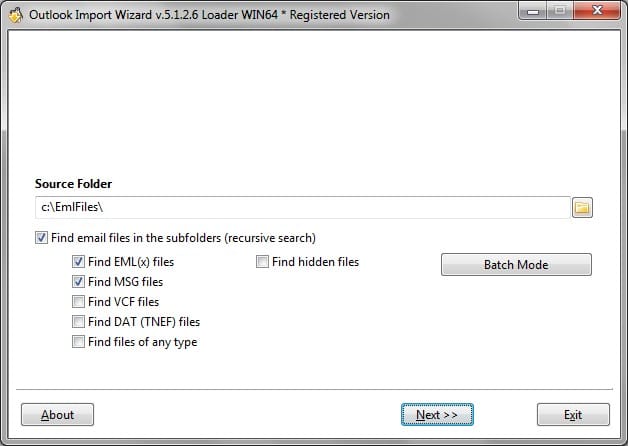
Søgning af EML og PST filer – undermapper struktur analyse
Outlook Import Wizard udfører scanningen af undermapper struktur, det vil tage lidt tid at finde alle e-mails, der skal importeres, nødvendige tid afhænger af filer mængde. Brugeren kan stoppe søgeprocessen ved at trykke på knappen Stop Søg. Hvis du ønsker at re-køre analysere, Du skal returnere i trin tilbage ved at trykke på knappen tilbage, Tryk derefter på knappen Næste igen.
Vælg filer skal importeres
Programmet viser e-mail-filer, herunder den fulde sti og de er valgt (kontrolleret) som standard. Nogle filer, der ikke skal importeres, kan fravælges. Gå til toppen
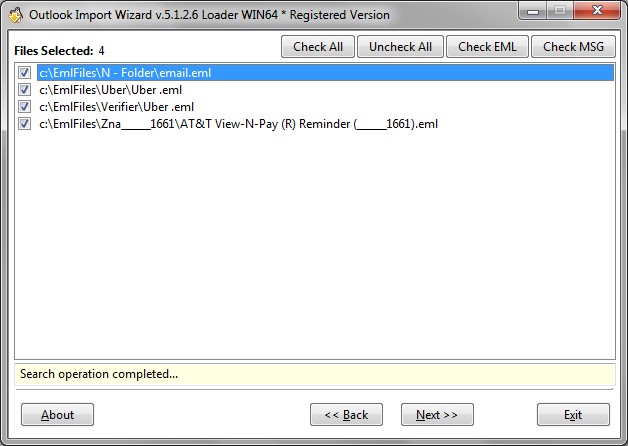
Programmet udfører scanningen af mapper struktur og e-mail-filer søgning.
Konfigurere behandlingsindstillinger
Outlook Import Wizard udstyret med en bred vifte af muligheder og filtre, der gør det muligt at finjustere parametrene før start beskederne importerer eller konvertering. Hvis du ikke er sikker på, kan hvad indstillingen er nødvendigt du bruge de foruddefinerede indstillinger (forudindstillinger). Læs om Outlook Import Wizard indstillinger.

E behandling af muligheder og filtre
Valg af destinationen opbevaring
Brugeren kan vælge destination oplagring hvor eml og msg filer skal importeres. Nuværende Outlook opbevaring er valgt som standard. Hvis lageret er krypteret, adgangskoden vil blive bedt om automatisk. Gå til toppen
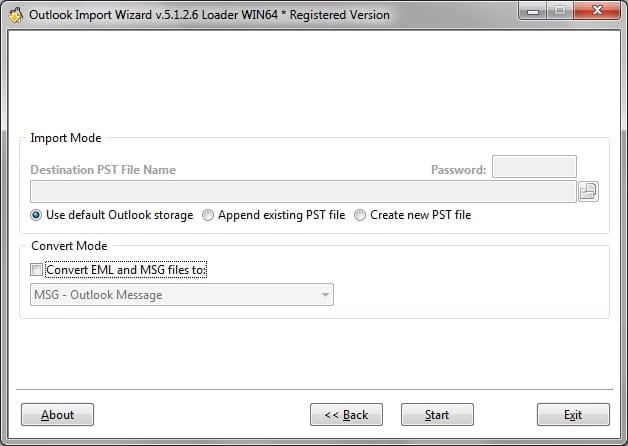
Destinationen opbevaring – Standard Outlook Opbevaring valgt.
At vælge den forældreløse PST fil, Du skal aktivere den relevante indstilling og brug knappen Gennemse til at vælge den PST fil. Bemærk: Den PST filen skal placeres til lokationen skriveadgang aktiveret. I tilfældet, hvis den PST fil beskyttet med adgangskode, Angiv den korrekte adgangskode i feltet særlige.
Import af EML og MSG filer i Microsoft Outlook
I den sidste fase udfører af programmet den importerende. Brugeren vil blive bedt om at indtaste den korrekte adgangskode i tilfældet, hvis standard Outlook lagring blev valgt og det er beskyttet med adgangskode. Outlook Import Wizard vil åbne forbindelsen til Outlook og bede om at vælge destinationsmappen i Outlook mapper struktur. Processen starter, når brugeren bekræfter rodmappen vælge. Bemærk: Indbakken bliver valgt som standard, hvis ingen mappe vil blive valgt af brugeren. Gå til toppen
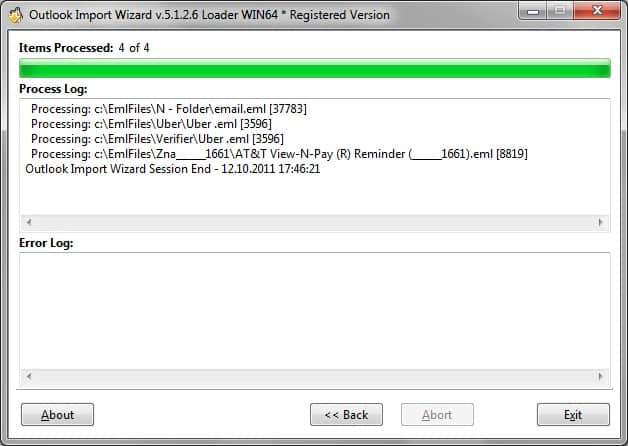
Forarbejdning Log – Brugeren kan inspicere behandling og fejllogger.
I slutningen af behandlingen brugeren kan inspicere fejlen og behandling-logfiler for at udføre yderligere trin, hvis nogle meddelelser ikke blev importeret. Den Outlook Import Wizard instruktion beskriver arbejdet med registrerede version. Prøveversionen er begrænset af budskaber mængde og indeholder nogle forsøg påmindelser og andre demo-funktioner. For at fjerne alle restriktioner programmet bør være registreret hos købt licens kode.